Configuración de RAID en modo de inicio UEFI
Notas - Oracle System Assistant ofrece una manera fácil de usar la ayuda de la interfaz y la ayuda contextual, y es el método recomendado para configurar el servidor y las unidades de almacenamiento del servidor.
Utilice este procedimiento para acceder a la utilidad de configuración del BIOS de LSI MegaRAID cuando el servidor está configurado en el modo de inicio UEFI, y Oracle System Assistant no está instalado en el servidor.
Antes de empezar
Asegúrese de que el servidor esté en el modo de energía en espera (consulte Standy Power Mode).
-
Para encender el servidor, realice una de las siguientes acciones:
-
Desde el servidor local:
Pulse y suelte de inmediato el botón de encendido del panel frontal (aproximadamente 1 segundo).
-
Desde la interfaz web de Oracle ILOM:
Haga clic en el botón Turn On (Activar) del servidor en la sección Actions (Acciones) de la pantalla Summary (Resumen).
-
Desde la CLI de Oracle ILOM:
Escriba: reset /System
Aparece la pantalla del BIOS.
-
Desde el servidor local:
-
Para acceder a la utilidad de configuración del BIOS, observe la pantalla y, cuando aparece la lista de teclas de función, pulse F2.
Aparece la utilidad de configuración del BIOS.
-
Navegue hasta el menú Advanced (Avanzadas).
Use las teclas de flecha.
Notas - Las pantallas que ve pueden ser distintas de que las que se muestran en este procedimiento.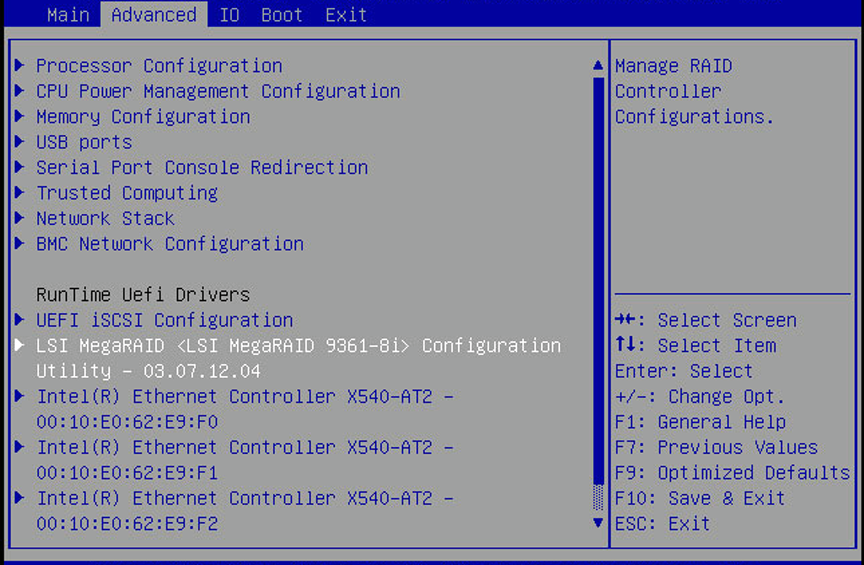
-
Vaya a la opción del menú LSI MegaRAID Configuration Utility (Utilidad de configuración de LSI MegaRAID) y pulse Intro.
Aparece el menú LSI MegaRAID Configuration Utility (Utilidad de configuración de LSI MegaRAID).
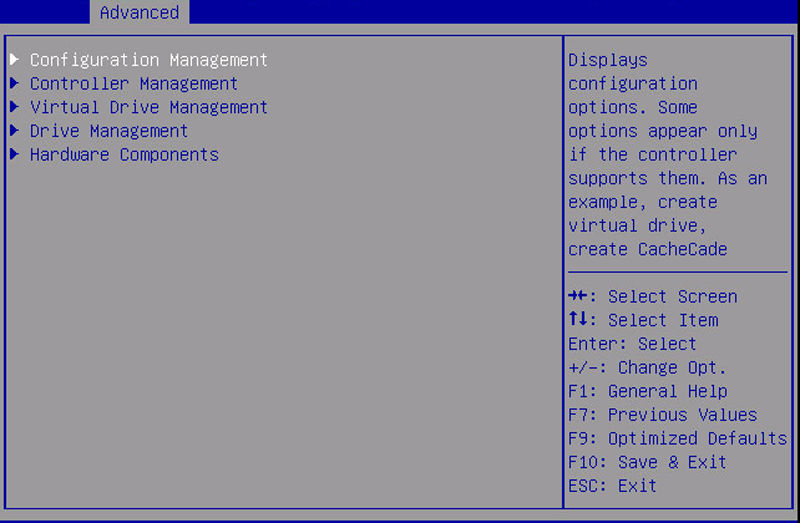
-
Vaya a la opción Virtual Drive Management (Gestión de unidades virtuales) y pulse Intro.
Aparece la pantalla del menú Virtual Drive Management (Gestión de unidades virtuales).
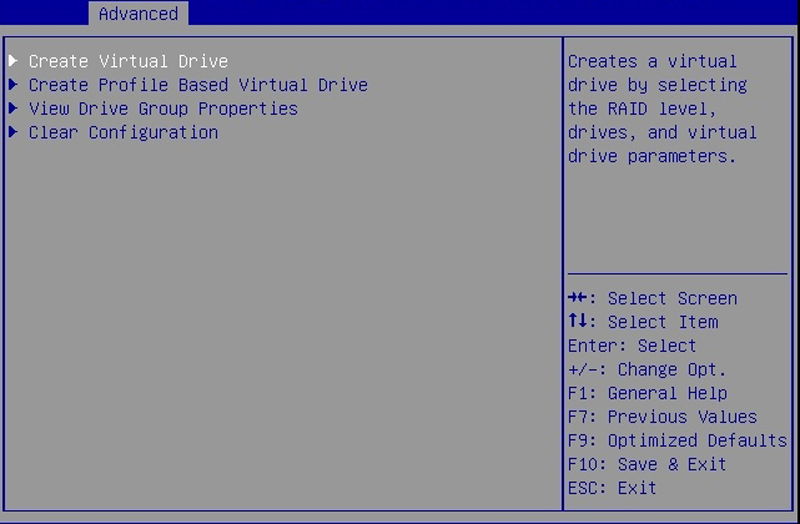
-
Vaya a la opción Create Configuration (Crear configuración) y pulse Intro.
Aparece la pantalla del menú Create Configuration (Crear configuración).
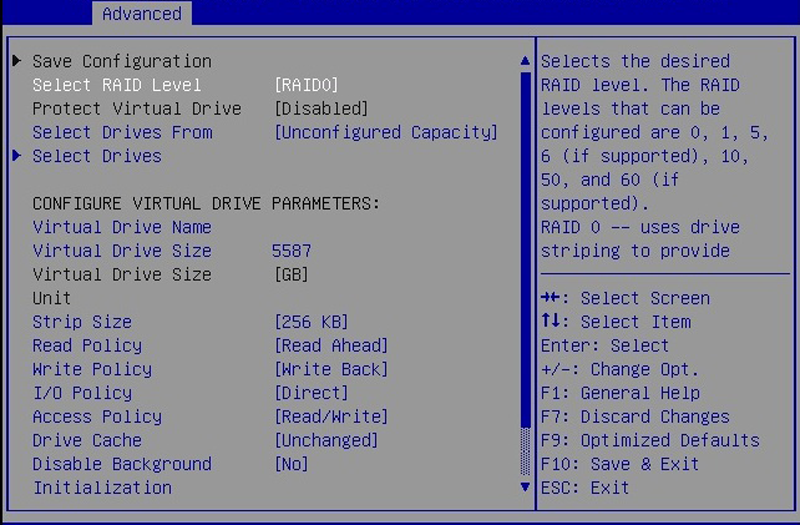
-
Vaya a la opción Select RAID Level (Seleccionar nivel de RAID) y pulse Intro.
Aparece el cuadro de diálogo Select RAID Level (Seleccionar nivel de RAID).
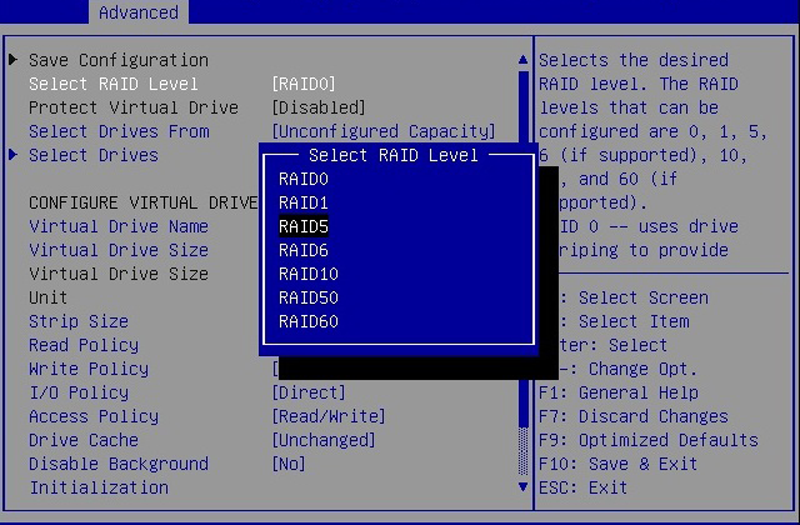
- Seleccione el nivel de RAID deseado y pulse Intro.
-
Vaya a la opción Select Drives (Seleccionar unidades) y pulse Intro.
Aparece la pantalla de selección de unidades.
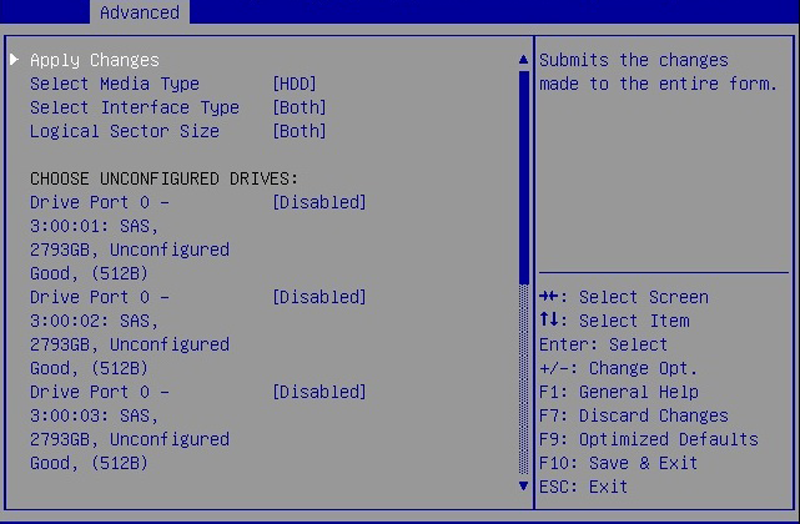
- Seleccione el tipo de medio y el tipo de interfaz, y elija las unidades que se incluirán en la configuración de RAID.
-
Vaya a la opción Apply Changes (Aplicar cambios) y pulse Intro.
Aparece la pantalla de confirmación de configuración de RAID.
-
Seleccione OK (Aceptar) y pulse Intro para aceptar la confirmación de RAID.
De esta manera, se completa la configuración de RAID.
-
Para establecer una unidad virtual como de inicio, vaya al nivel superior del menú Advanced (Avanzadas).
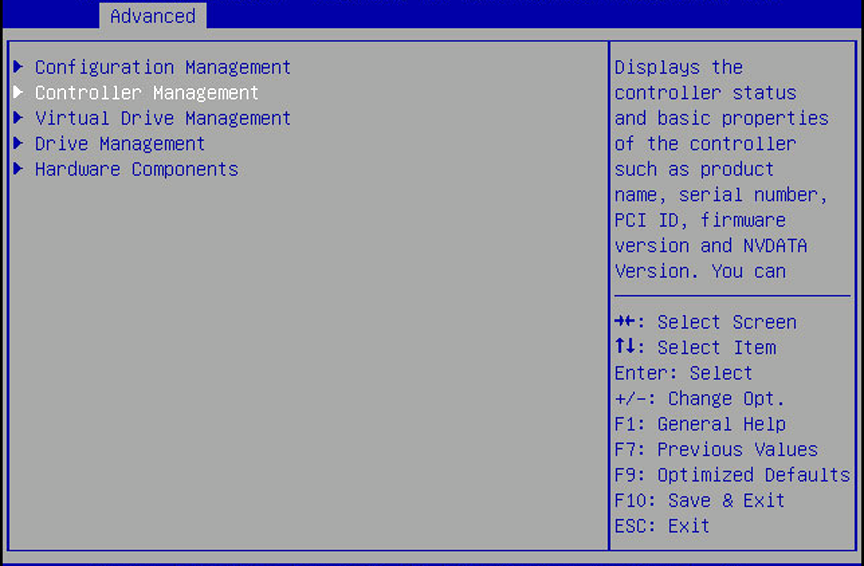
-
Vaya a la opción Controller Management (Gestión de controladores) y pulse Intro.
Aparece la pantalla Controller Management (Gestión de controladores).
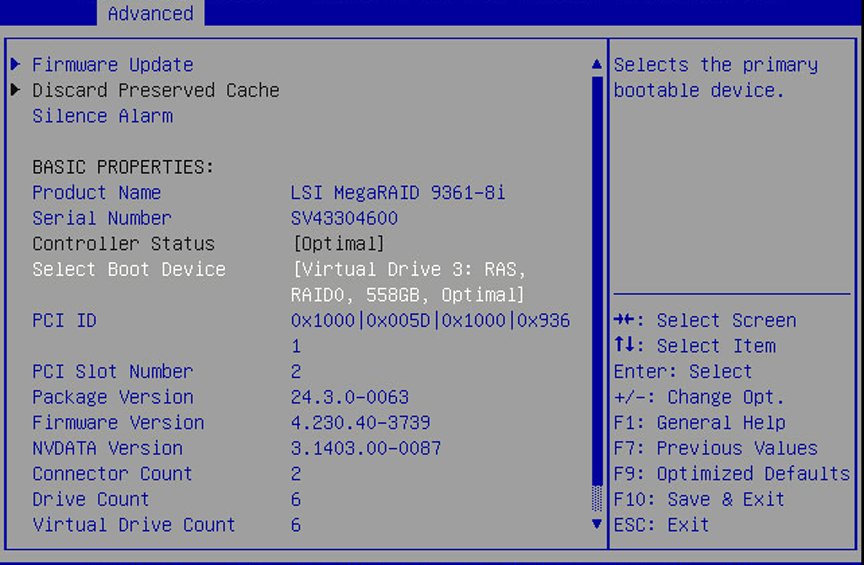
-
Vaya a la opción Select Boot Device (Seleccionar dispositivo de inicio) y pulse Intro.
Aparece la pantalla Select Boot Device (Seleccionar dispositivo de inicio) con una lista de los candidatos de unidades virtuales que creó.
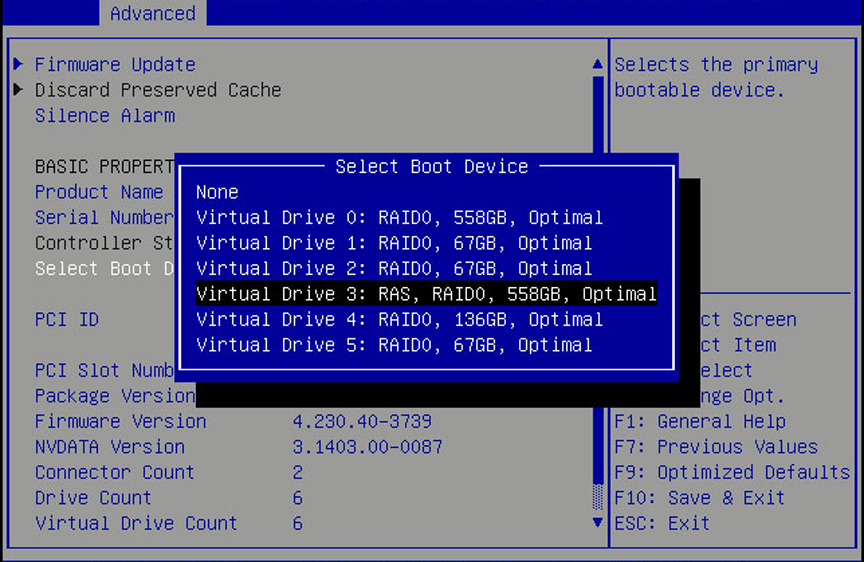
- Desde la lista de candidatos, vaya a la unidad y pulse Intro.
-
Vaya a la opción Apply Changes (Aplicar cambios) y pulse Intro.
Aparece la pantalla de confirmación.
- Confirme los cambios.
- Pulse F10 para guardar los cambios y salir de la utilidad de configuración del BIOS.
Pasos siguientes